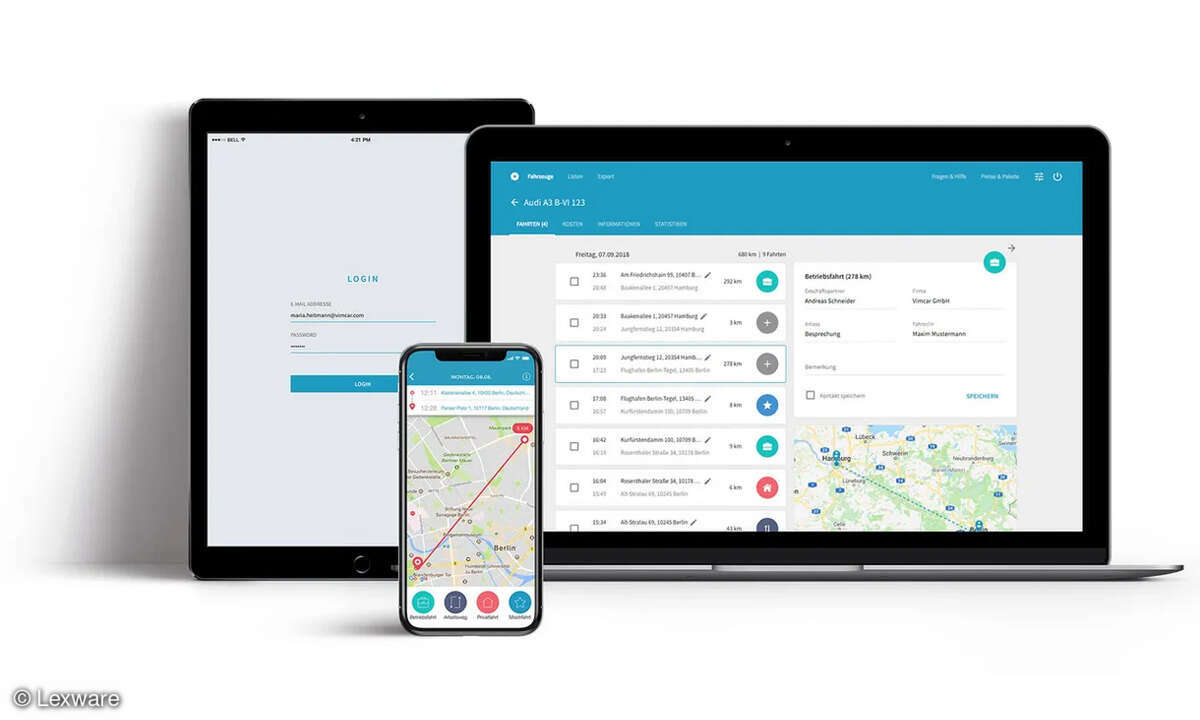Alternative Datendarstellung mit Incell-Charts
Mehr zum Thema: MicrosoftIm Excel-Ratgeber erklären wir, wie Zahlenkolonnen mit Hilfe sogenannter InCell-Grafiken aufbereitet werden können.

Seit Excel 2007 steht die Funktion der sogenannten Sparklines, auch als Wortgrafiken bezeichnet, zur Verfügung. Die InCell-Charts stellen eine Alternative zu den Sparklines dar und können auch in älteren Excel-Versionen verwendet werden, da Sparklines erst ab Excel 2007 zur Verfü...
Seit Excel 2007 steht die Funktion der sogenannten Sparklines, auch als Wortgrafiken bezeichnet, zur Verfügung. Die InCell-Charts stellen eine Alternative zu den Sparklines dar und können auch in älteren Excel-Versionen verwendet werden, da Sparklines erst ab Excel 2007 zur Verfügung stehen.
Mit Zell-Charts kann die Tabellenkalkulation, ähnlich wie mit Sparklines, den zeitlichen Verlauf von Zahlen darstellen. So lassen sich Schwankungen von Börsenkursen, Umsatzerlösen oder Kostenverläufen platzsparend innerhalb einer einzigen Excel-Zelle grafisch aufbereiten. Die Abbildung rechts zeigt, wie eine InCell-Grafik aussehen könnte.
Die Zell-Grafik ab Zelle J6 zeigt jeweils sechs vertikale Balken, wovon jeder einen einzelnen Umsatzwert darstellt und interpretiert. Solche Zell-Charts können beispielsweise auch in einen Satz eingebunden werden:
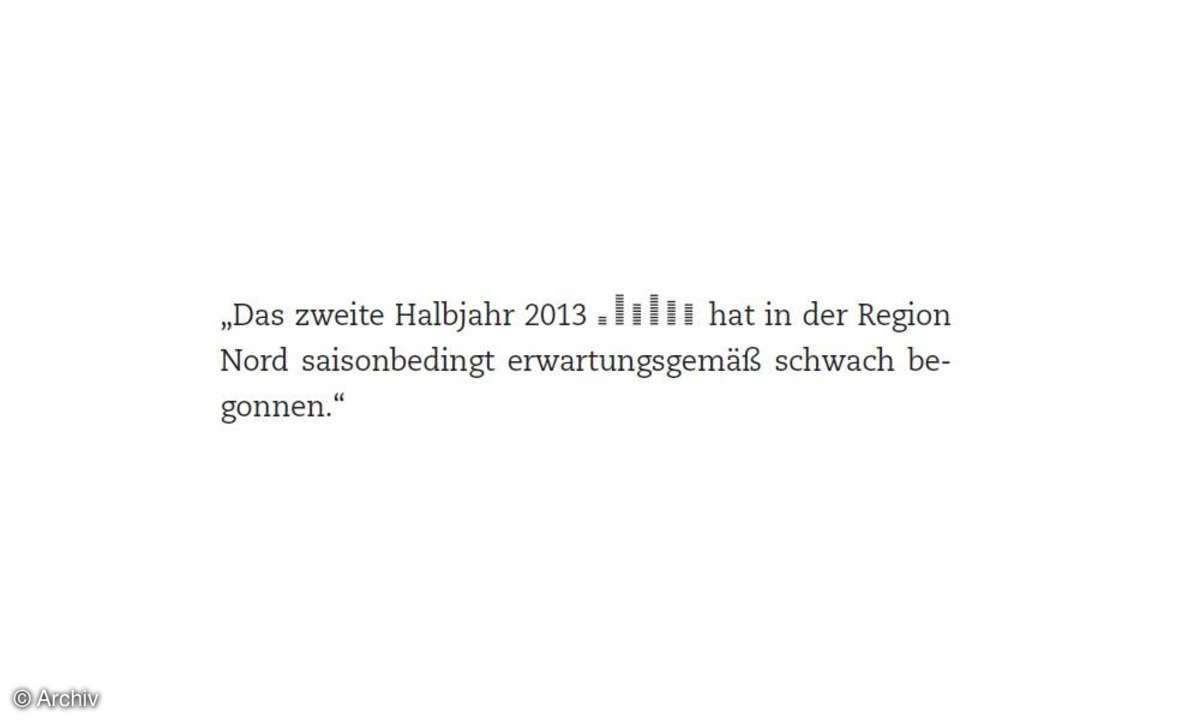
Damit wird durch das in den Satz eingebundene In-Cell-Diagramm auf einen Blick deutlich, was mit der Aussage konkret gemeint ist. Beispiel für den ersten Einstieg Als Einstieg zeigen wir Ihnen die Formeln zur Erzeugung eines Zell-Charts für zwei verschiedene Werte. Als Ausgangsbasis dient eine kleine Tabelle mit nur zwei Werten wie in der Abbildung auf der nächsten Seite links oben zu sehen.
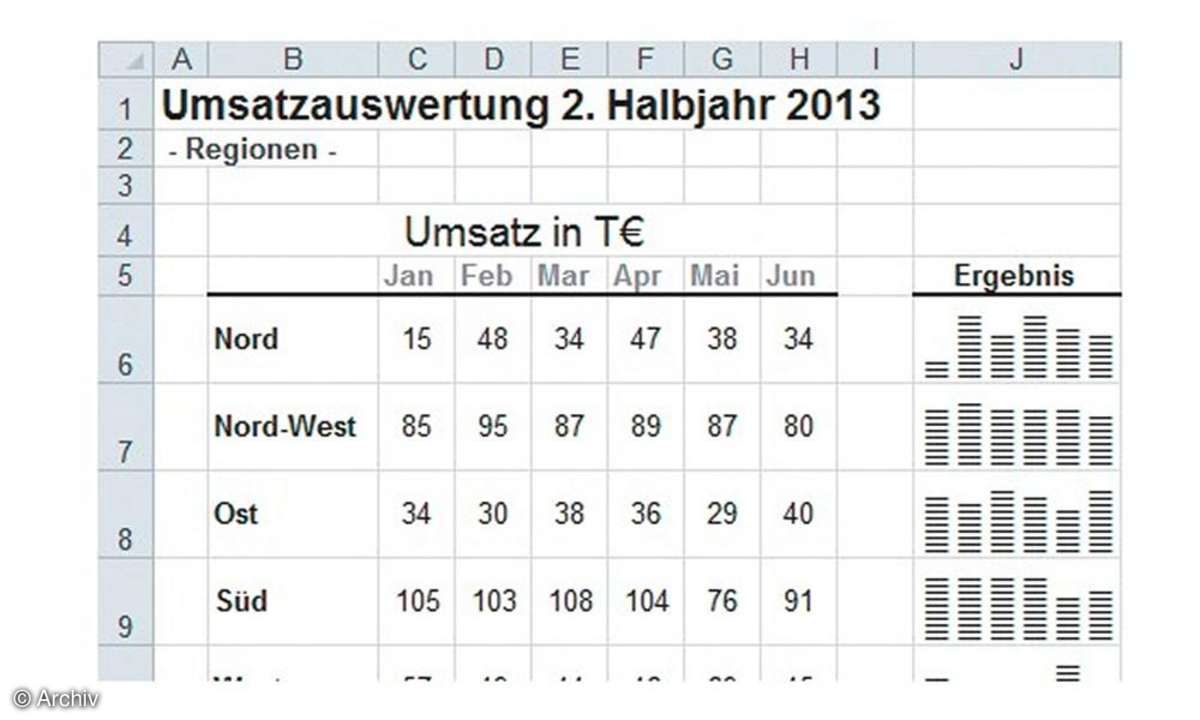
Um nun für den Wert 50 die InCell-Grafik zu erstellen, verwenden Sie bitte folgende Formel in Zelle E6:
=WIEDERHOLEN("|";RUNDEN(C6/MAX($C$6:$D$6) *10;0))
Bei der InCell-Grafik für den Wert B, also 100, lautet die Formel wie folgt:
=WIEDERHOLEN("|";RUNDEN(D6/ MAX($C$6:$D$6)*10;0))
Das Ergebnis sehen Sie in der folgenden Abbildung auf der nächsten Seite in der Mitte. Sehen wir uns zum besseren Verständnis die einzelnen Formeln etwas näher an.
=WIEDERHOLEN(Text; Multiplikator) - Wiederholt einen beliebigen Text, so oft wie angegeben.
=RUNDEN(Zahl; Anzahl Stellen) - Rundet eine Zahl auf eine bestimmte Anzahl von Dezimalstellen.
=MAX(Zahl1; Zahl2; Zahl3 ...) - Gibt den größten Wert innerhalb einer Argumenten-Liste zurück.
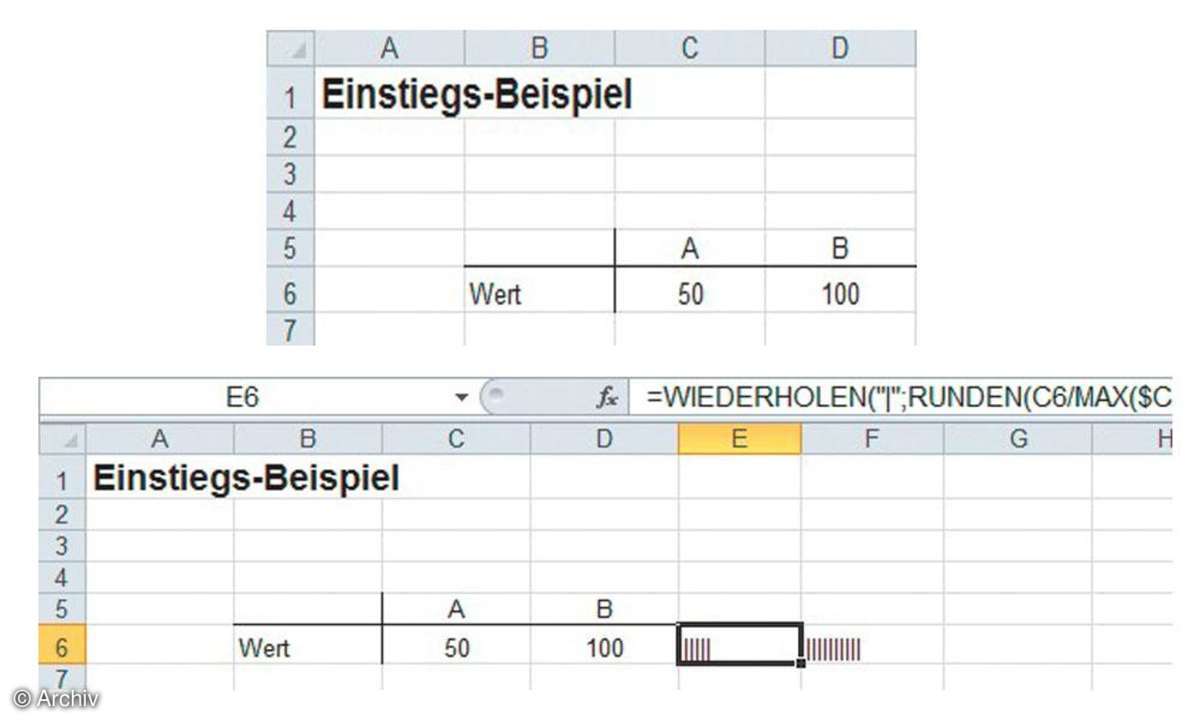
Im Beispiel wird das Pipe-Zeichen | für den Wert 50 wiederholt, welches über die Tastenkombination [Alt Gr] + [<] erzeugt wird. Die Anzahl wird dabei relativ auf eine vorgegebene maximale Anzahl von 10 Zellstrichen bezogen. Dies wird erreicht, indem der Wert 50 durch den Maximalwert, also 100, dividiert wird und mit der maximalen Strichzahl von 10 multipliziert wird. Wenn das Ergebnis noch auf einen Wert ohne Nachkommastellen gerundet wird, ergibt sich der Wert 5. Das bedeutet, dass dementsprechend 5 Striche im Zellchart auf Basis von maximal 10 Strichen dargestellt werden. Für den zweiten Wert 100 resultiert aus dieser Berechnung die maximale Anzahl von 10 Strichen. Die Vorgabe der maximalen Anzahl an Zell-Strichen ist empfehlenswert, um unbeabsichtigt lange Zellcharts zu vermeiden. Wie Sie sicherlich bemerkt haben, fehlt noch etwas Wichtiges. Richtig! Die einzelnen Balken befinden sich noch in unterschiedlichen Zellen, und statt vertikal werden diese noch horizontal dargestellt.
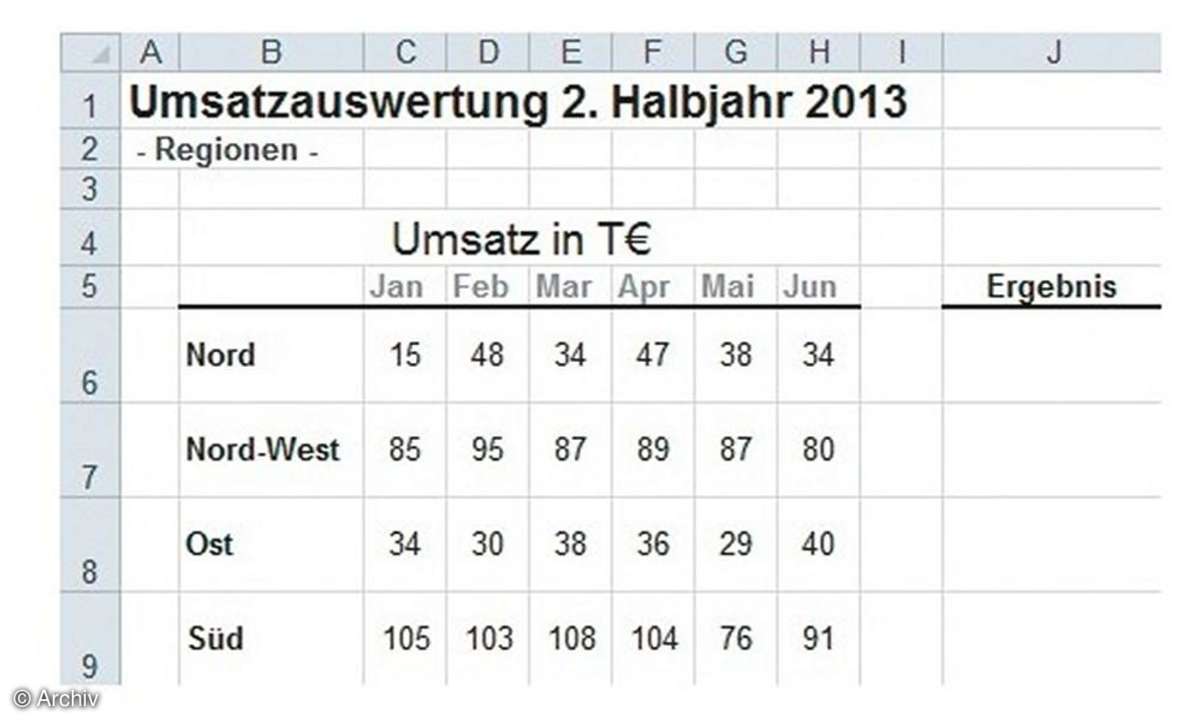
Erzeugung der endgültigen InCell-Grafik
Nun sehen wir uns die Erstellung der endgültigen In- Cell-Grafik, welche sich in einer Zelle befindet und in der die Balken vertikal angeordnet sind, anhand des etwas umfangreicheren Beispiels genauer an. In diesem Beispiel betrachten wir die Umsatzauswertung eines kleineren Unternehmens getrennt nach Regionen im Zeitverlauf für das zweite Halbjahr 2013. Die einzelnen Monate sind horizontal angeordnet, die Regionen werden in der Matrix vertikal dargestellt, und die Umsatzzahlen werden im jeweiligen Schnittpunkt zwischen Monat und Region abgetragen, siehe die zweite Abbildung oben rechts. Zur Erzeugung der gewünschten Zell-Grafik gehen Sie bitte wie nachfolgend beschrieben vor:
Schritt 1 Tragen Sie in Zelle J6, in welcher der Zell-Chart dargestellt werden soll, folgende Formel ein:
=WIEDERHOLEN("|";RUNDEN(C6/MAX($C6:$H6)*10;0)) &ZEICHEN(10)&WIEDERHOLEN("|";RUNDEN(D6/MAX($C 6:$H6)*10;0))&ZEICHEN(10)&WIEDERHOLEN("|";RUND EN(E6/MAX($C6:$H6)*10;0))&ZEICHEN(10)&WIEDERH OLEN("|";RUNDEN(F6/MAX($C6:$H6)*10;0))&ZEICHE N(10)&WIEDERHOLEN("|";RUNDEN(G6/MAX($C6:$H6)* 10;0))&ZEICHEN(10)&WIEDERHOLEN("|";RUNDEN(H6/ MAX($C6:$H6)*10;0))
Diese Formel ermittelt, wie bereits oben beschrieben, für die einzelnen Werte die jeweilige Anzahl an Diagrammstrichen. Damit Excel im vorliegenden Beispiel die sechs einzelnen Diagrammstriche in einer Zelle darstellt, müssen Sie diese mithilfe des logischen &-Zeichens in Verbindung mit der Funktion ZEICHEN(10) verknüpfen. Die Funktion ZEICHEN(10) sorgt dafür, dass das Programm zwischen den einzelnen Balken einen Zeilenumbruch (ASCII-Code 10 = Line Feed) einfügt.
Schritt 2 Damit der so eingefügte Zeilenumbruch von Excel auch richtig interpretiert wird, muss auf der Registerkarte Ausrichtung der Haken bei Zeilenumbruch gesetzt werden. Klicken Sie dazu auf der Registerkarte Start im Bereich Ausrichtung auf den Dialog-Launcher, also auf den kleinen Pfeil. Daraufhin öffnet sich das entsprechende Dialogfenster, siehe Abbildung unten.
Schritt 3 Damit die Balken vertikal statt wie bisher horizontal angezeigt werden, gilt es, die Ausrichtung noch auf 90 Grad einzustellen.
Schritt 4 Nachdem Sie das Dialogfenster mit einem Klick auf die Schaltfläche OK beendet haben, wird der Zell- Chart bereits korrekt dargestellt.
Schritt 5 Kopieren Sie die Formel aus Zelle J6 mithilfe des Autoausfüllkästchens bis zur Zelle J10 nach unten, sodass für alle Regionen das InCell-Diagramm dargestellt wird. Das Ergebnis sehen Sie in der Abbildung oben. Anstatt mit dem Autoausfüllkästchen kann die Formel aus Zelle J6 auch über die Tastenkombination [Strg] + [C] in die Zwischenablage kopiert und mit [Strg] + [V] wieder eingefügt werden. In beiden Fällen werden neben der Formel auch die Formatierungen aus Zelle J6 mit übernommen.
Verschiedene Varianten von Zell-Charts
Da es sich bei den Zell-Charts um reine Zeichen-Diagramme handelt, können diese auch beliebig angepasst werden. So können unterschiedliche Zeichen aus unterschiedlichen Schriftarten mit beliebigen Schriftgrößen verwendet werden. In den bisherigen Beispielen wurde immer das Pipe-Zeichen (|) in der Schriftart Arial mit einer Schriftgröße von 8 Punkten verwendet.
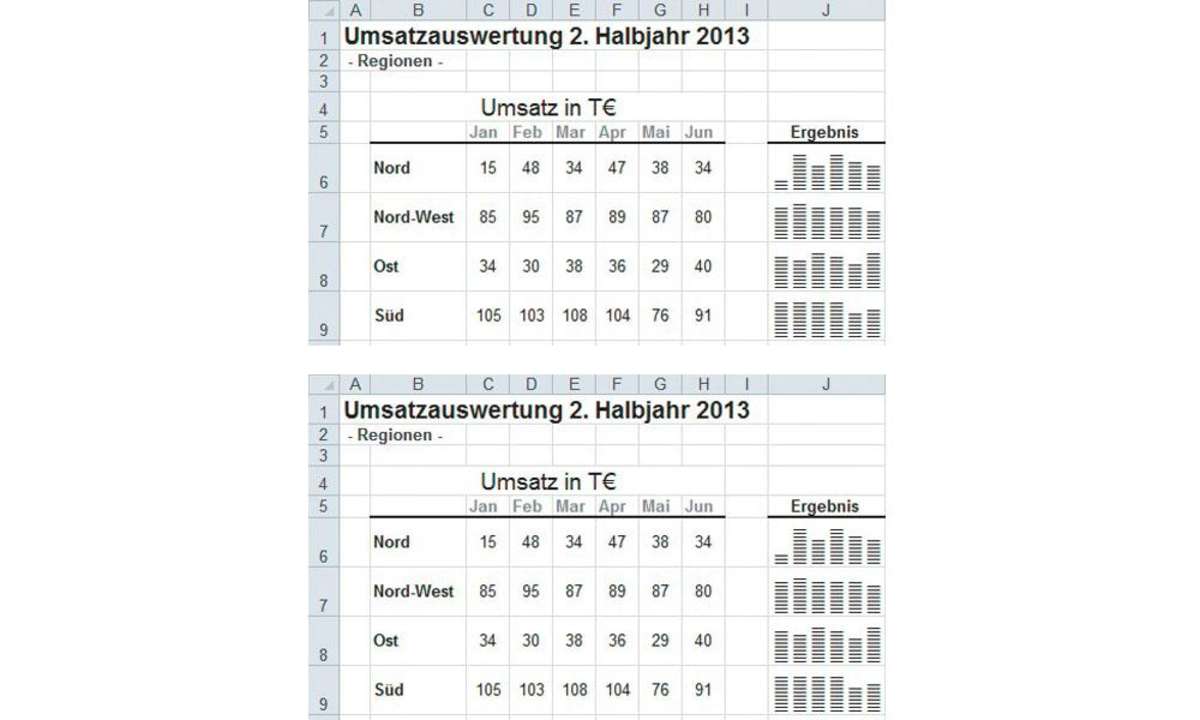
Nachfolgend sehen Sie verschiedene Zell-Charts mit verschiedenen Zeichen. Die erste Alternative in Spalte K zeigt einen Zell-Chart, in dem der Buchstabe g in der Schriftart Webdings mit Schriftgrad 1 verwendet wird, wie in Abbildung links in der Mitte zu sehen.
Die nächste Abbildung unten zeigt weitere Vorschläge zur Darstellung von Zell-Charts. Neben Schriftgröße und -zeichen kann natürlich auch die Farbe beliebig geändert werden.
Nachfolgend erhalten Sie für die einzelnen Beispiele aus Abbildung 8 noch einen Kurzüberblick über die verwendeten Parameter, welche auch in der jeweiligen Spaltenüberschrift zu sehen sind.
Beispiel 1: Schriftart = Webdings, Schriftgröße = 1, Zeichen = g (wird in der Schriftart Webdings als Balken dargestellt)
Beispiel 2: Schriftart = Arial, Schriftgröße = 6, Zeichen = , (Hochkomma)
Beispiel 3: Schriftart = Arial, Schriftgröße = 6, Zeichen = * (Multiplikations-Zeichen)
Beispiel 4: Schriftart = Arial, Schriftgröße = 6, Zeichen = . (Punkt)
Beispiel 5: Schriftart = Wingdings2, Schriftgröße = 2, Zeichen = E (wird in der Schriftart Wingdings2 als +-Zeichen interpretiert)
Beispiel 6: Schriftart = Arial, Schriftgröße = 4, Zeichen = - (Minus)
Beispiel 7: Schriftart = Webdings, Schriftgröße = 2, Zeichen = n (wird in der Schriftart Webdings als Kreissymbol dargestellt)
Mit wenigen Handgriffen lassen sich somit unterschiedliche Darstellungsvariationen erzielen, welche individuell an Ihre Bedürfnisse angepasst werden können.
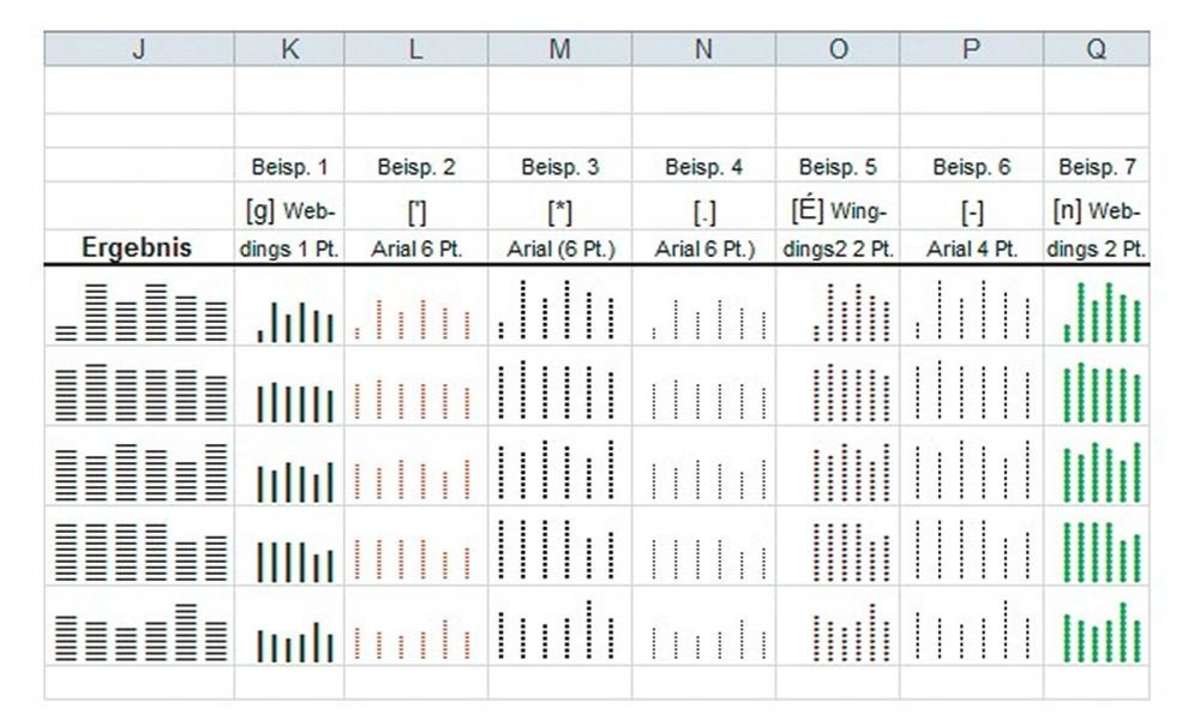
Fazit
Mithilfe der in diesem Beitrag vorgestellten Zell-Chart-Technik lassen sich Zusammenhänge und Zahlenverläufe kompakt, übersichtlich und ohne Einsatz von Erweiterungsprogrammen darstellen. Zell-Charts können Aussagen verdeutlichen, indem sie umfangreiche Zahlenkolonnen in eine übersichtliche und leicht verständliche Grafik zusammenfassen. Darüber hinaus können die in diesem Beitrag vorgestellten InCell-Grafiken auch in älteren Excel-Versionen verwendet werden, da Sparklines erst ab Excel 2007 zur Verfügung stehen.